注記は飛ばそうと思っていましたが、注記を入れる際に書式のウィンドウが出てきて注記を入れにくいことがありますよね。
そんなわけで、注記の入れ方+書式ウィンドウに邪魔されない方法を紹介します。知ってる方は読み飛ばしてください。
図面に注記を入れてみよう!
下の図面に、ただ図面に注記を入れるだけです。
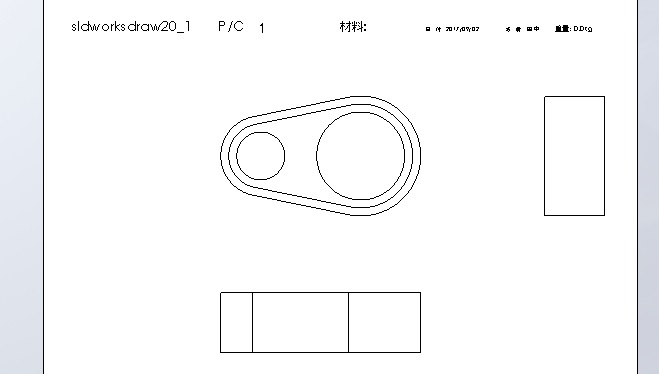
- アノテートアイテムの「A注記」をクリックします。
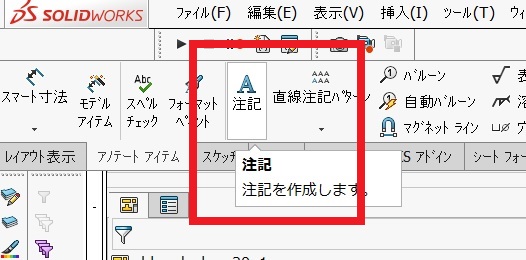
- 注記を入れるときはなるべくエンティティを選ぶか寸法などを選ぶようにしましょう、あとでビューを移動したときに、注記もー一緒に移動してくれます。
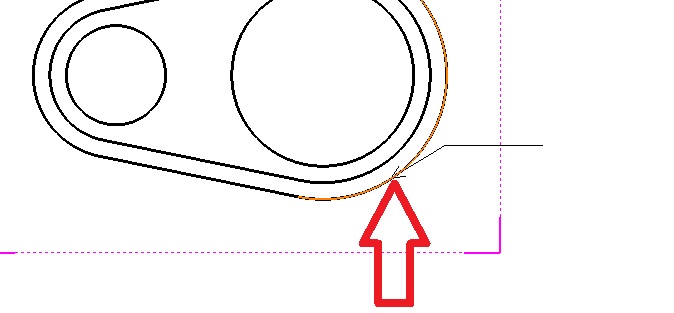
- 適当な文言を入れて「OK」すれば完了です。
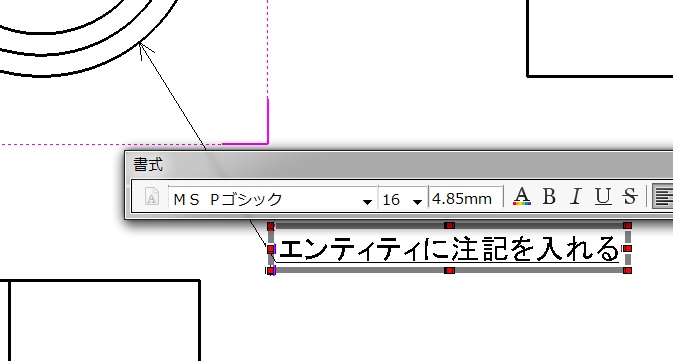
ちょっとジャマな「書式」ウィンドウ!
上記の注記で文言を入れるとき、書式ウィンドウが邪魔で文字の入力が、しずらいと感じたことはありませんか?
今回は、注記がテーマですが、この書式ウィンドウを何とかする方法を紹介したかったわけです!
方法はかんたんですから、まだやってない方はチャレンジしてみましょう。
- 「書式」ウィンドウをドラッグしてメニューのところに移動するだけ。かんたん!
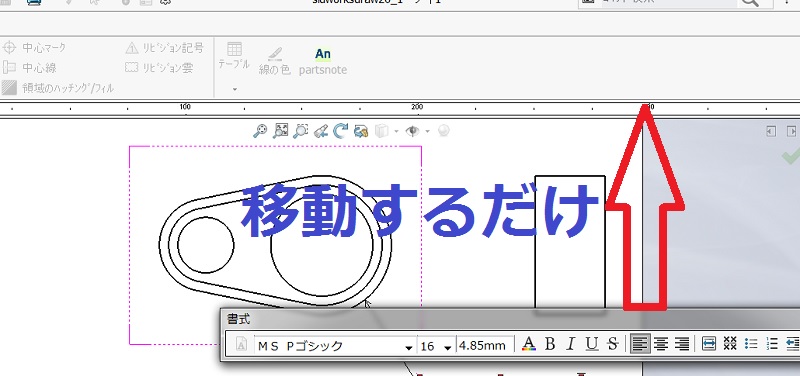
- スッキリしました。
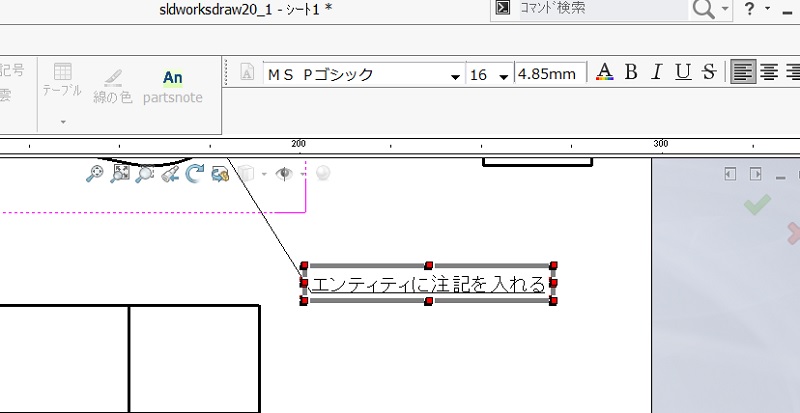
動画で注記の入れ方を見たい方はコチラ
今回はメインテーマが図面に注記を入れる方法ですが、少し小技的な部分ですけど、「書式」ウィンドウをめーニューバーのところに移動してみました。
これで、つぎから注記を入れるときは、わずらわしい「書式」ウィンドウがなくなってスピードUP間違いなしです。
以上でおしまいです。
お疲れ様でした!
コメント